您是否曾經想編輯您的音頻文件,但它們是 M4A 格式?顯然,許多便攜式播放器和 Audacity 等音頻編輯器不接受 M4A 格式。 M4A 是代表 MPEG 4 音頻的文件擴展名。它由 Apple 開發,因此是一種僅適用於 Apple 應用程序和設備的友好音頻格式。
這就是為什麼大多數便攜式或設備播放器不接受這種音頻格式的原因。不過你有更好的選擇。你可以 將 M4A 轉換為 WAV 而是編輯您的 M4A 文件並在您選擇的媒體播放器上播放它們。幸運的是,有很多程序可以讓您將 M4A 文件更改為 WAV。繼續閱讀以獲取您需要的信息。
第 1 部分。 M4A VS WAV
M4A 和 WAV 文件都是流行的音頻格式,具有您應該尋找的各自的缺點和優點。這意味著滿足您的需求將取決於您的用例。在這裡,我們根據類別列舉了它們的一些差異:描述、格式類型、優缺點。通過這種方式,您將能夠確定哪個真正適合您的要求。
- 描述
- 格式類型
- 優點
- 缺點
| M4A | WAV |
| Apple 將文件擴展名概括為對 MP3 的響應 | 由 IBM 和 Microsoft 開發,用於在 PC 上存儲音頻比特流 |
| 壓縮有損 | 未壓縮無損 |
| 1.文件大小小2。即使在低比特率下也能獲得高質量 | 1.錄音室音質2。可以在不丟失質量的情況下進行編輯 |
| 1.兼容性差 | 1.大文件大小2。對於便攜式設備不實用 |
第 2 部分。 如何免費將 M4A 轉換為 WAV
既然您知道這兩種音頻格式之間的區別,讓我們繼續討論如何使用我們將在以下部分討論的最佳程序將 M4A 更改為 WAV。
1. AVAide 免費視頻轉換器
偉大的 M4A 到 WAV 轉換器之一免費幫助您在 Mac 或 Windows PC 上直接從瀏覽器將 M4A 轉換為 WAV 是 AVAide 免費視頻轉換器.它不需要您在開始轉換任務之前進行任何註冊。您希望下載的音頻文件的數量也沒有限制。您可以無限制地轉換任意數量的文件。除此之外,您還可以使用此程序從視頻中提取音頻。最好的部分是您可以同時處理多個文件並立即獲得轉換後的音頻文件。現在,您可以使用此程序在線將 M4A 轉換為 WAV。
步驟1使用計算機上的任何瀏覽器訪問 AVAide 的 Free Video Converter 官方網站。
第2步在您的系統上下載並安裝啟動器以激活該程序。
第 3 步通過單擊上傳您選擇的 M4A 文件 添加您的文件.

步驟4接下來,勾選 WAV 選擇音頻格式的單選按鈕,然後點擊 兌換 按鈕。為轉換後的文件設置一個輸出文件夾並點擊 兌換 再一次。

2. 大膽
Audacity 是一款流行的音頻編輯應用程序,您也可以使用它來將 M4A 轉換為 WAV。但是,您需要在應用程序上安裝 FFmpeg 庫才能轉換 WMA 和 M4A 等多種格式。最重要的是,這適用於 Windows 和 Mac 計算機。話雖如此,如果您想了解如何在 Windows 10 或 Mac 上將 M4A 轉換為 WAV,請按照以下指南進行操作。
步驟1在您的 PC 或 Mac 上安裝 Audacity 並啟動該程序。
第2步導入您希望轉換為 WAV 的 M4A。只是去 文件 > 導入 > 音頻.然後選擇您的 M4A 文件。
第 3 步要開始轉換,請轉到 文件 > 導出 > 導出為 WAV.
步驟4設置要保存文件的文件位置,然後單擊 行 按鈕。

3. iTunes
另一個可用於轉換音頻文件的好程序是 iTunes。它不僅允許您播放多媒體文件,而且還支持包括 M4A 在內的音頻文件的轉換。同樣,此應用程序附帶 Windows 和 Mac 版本。因此,無論您運行什麼系統,您都可以輕而易舉地完成轉換任務。如果您有同樣的問題“如何在 iTunes 中將 M4A 文件轉換為 WAV”,請查看以下步驟。
步驟1在您的計算機上運行 iTunes 應用程序,然後單擊 編輯 從菜單欄中。
第2步選擇 優先 並打開 導入設置 選項。
第 3 步從這裡打開 導入使用 菜單並選擇 WAV 編碼器.完成後,點擊 行 保存更改。
步驟4在 iTunes 資料庫中加載您的 M4A 文件。現在選擇您的目標 M4A 文件並打開該文件的菜單。將鼠標光標指向 兌換 並選擇 創建 WAV 版本.

第 3 部分。將 M4A 轉換為 WAV 的專業軟件
最好獲得專業軟件來滿足您的轉換需求。 AVAide 視頻轉換 由於其用戶友好的界面,它旨在幫助專業人士和新手用戶。該工具不僅可以用於轉換文件,還可以用於編輯視頻和音頻。此外,它可在 Windows 和 Mac 上使用,讓您在 Windows 10 上輕鬆將 M4A 轉換為 WAV。最重要的是,它使急於轉換多個文件的用戶更容易,因為即使在沒有互聯網連接的情況下也能實現快速轉換。這是導航該工具的分步過程。
步驟1獲取 M4A 到 WAV 轉換器
首先,您需要通過單擊其中一個在您的計算機上安裝該應用程序 免費下載 下面顯示的按鈕。之後啟動它。
第2步導入 M4A 文件
安裝應用程序後,導入 M4A 文件。您可以拖放文件或單擊 加 界面中間的圖標。無論哪種方式都適用於上傳視頻/音頻文件。
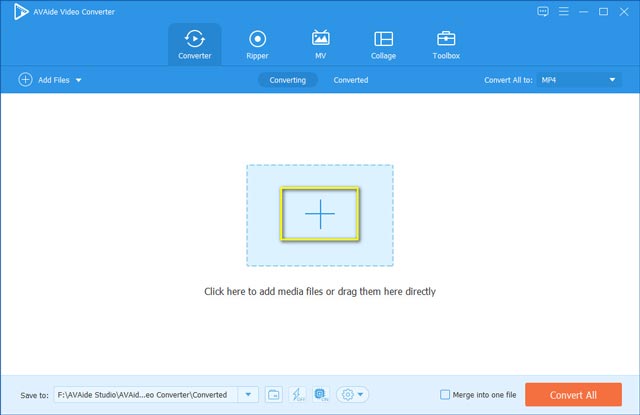
第 3 步選擇 WAV 格式
在轉換之前,選擇 WAV 格式作為輸出格式。只需打開全部轉換為菜單,然後單擊 聲音的 標籤。從那裡,選擇 WAV.
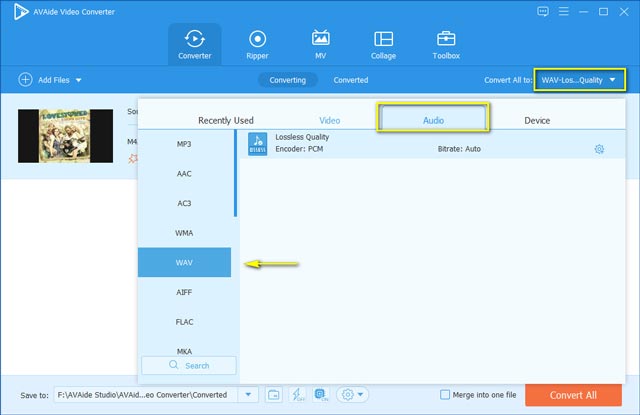
步驟4開始轉換過程
要開始將 M4A 轉換為 WAV,請單擊 全部轉換 按鈕。片刻之後,您應該能夠播放音頻並享受播放或編輯 WAV 文件的樂趣。
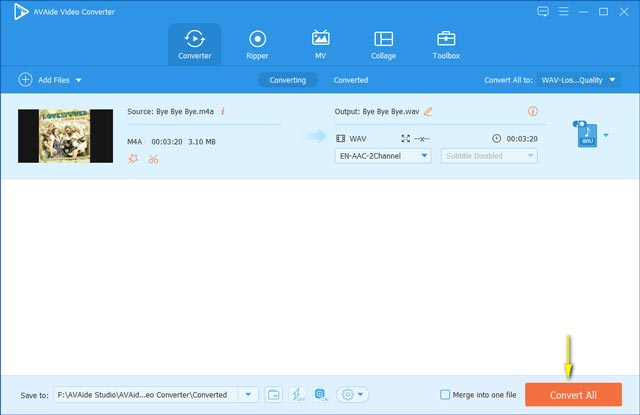
您也可以使用相同的方式轉換 MP4 轉 M4A 格式。
第 4 部分。常見問題解答 M4A 到 WAV
我可以在 Windows PC 上打開 M4A 文件嗎?
Windows PC 上有默認的 M4A 播放器,可以幫助您播放 M4A 文件,特別是 Windows Media Player。我們已經在運行最新 Windows 10 的 PC 上進行了測試。如果它在您的終端上不起作用,您可以嘗試安裝 VLC 等第三方程序。
在線轉換安全嗎?
無需擔心在線轉換文件。只要網站不要求您提供個人詳細信息,就可以安全地進行轉換。根據經驗,盡量不要上傳機密文件,或者最好使用離線工具。
如何將 M4A 文件合併在一起?
您可以使用我們上面提到的 AVAide Video Converter 工具,因為它可以讓您將 M4A 文件拼接到一個文件中。如果您想組合歌曲列表並根據自己的安排或順序播放它們,這將特別有用。
這篇文章列出了可以幫助你的程序 將 M4A 轉換為 WAV.通過所有這4種方法,您應該可以在幾秒鐘內完成這項任務。只需選擇您喜歡的那個。
您完整的視頻工具箱,支持 350 多種格式的無損轉換。
- 將 AVI 轉換為 WAV
- 將 AMR 轉換為 WAV
- 將 AIFF 轉換為 WAV
- 將 M4A 轉換為 WAV
- 將 AAC 轉換為 WAV
- 將 FLAC 轉換為 WAV
- 將 AC3 轉換為 WAV
- 將 MP4 轉換為 WAV
- 將 MOV 轉換為 WAV
- 將 MKV 轉換為 WAV
- 將 M4V 轉換為 WAV
- 將 FLV 轉換為 WAV
- 將 WMV 轉換為 WAV
- 將 WebM 轉換為 WAV
- 將 WMA 轉換為 WAV
- 將 VOB 轉換為 WAV
- 將 SWF 轉換為 WAV
- 將 OGG 轉換為 WAV
- 將 MTS 轉換為 WAV
- 將 MPEG 轉換為 WAV
- 將 CAF 轉換為 WAV
- 將 APE 轉換為 WAV



 安全下載
安全下載


